
时间:2021-03-21 15:45:53 来源:www.win10xitong.com 作者:win10
win10盒盖不熄屏设置方法的问题偶尔都会出现在大家使用win10系统的时候,新手处理关于win10盒盖不熄屏设置方法的问题不是特别容易,如果你想靠自己解决win10盒盖不熄屏设置方法的问题但是又不知道该怎么办,按照这个步骤去处理就行了:1、点击桌面win10系统右下角的功能菜单中的“所有设置”。2、进入设置界面后可以看到系统设置,点击进入就这个难题很容易的解决啦。如果看得不是很懂,没关系,下面我们再一起来彻底学习一下win10盒盖不熄屏设置方法的解决介绍。
小编推荐下载:win10纯净版
如何设置win10盒盖而不熄灭屏幕:
1.单击桌面win10系统右下角功能菜单中的“所有设置”。

2.进入设置界面后,可以看到系统设置,点击回车。

3.单击左侧任务栏中的“电源和睡眠”。
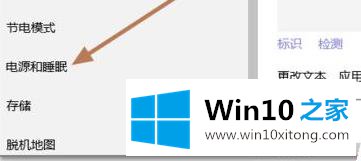
4.将屏幕底部的两个设置都更改为“从不”。
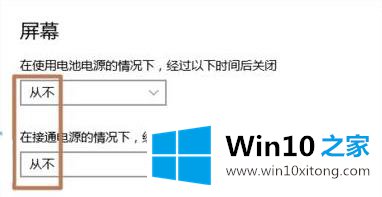
5.将睡眠中的两个设置都设置为“从不”。

6.在电源选项中,单击“选择关闭盖子的功能”。

7.关闭盖子时,选择最后两个选项作为“不采取任何行动”。
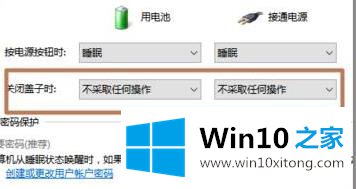
上面的文章非常详细的讲了win10盒盖不熄屏设置方法的解决介绍,大家都学会了上面的方法吗?我们欢迎各位继续关注本站,后面还会有更多相关windows知识分享给大家。